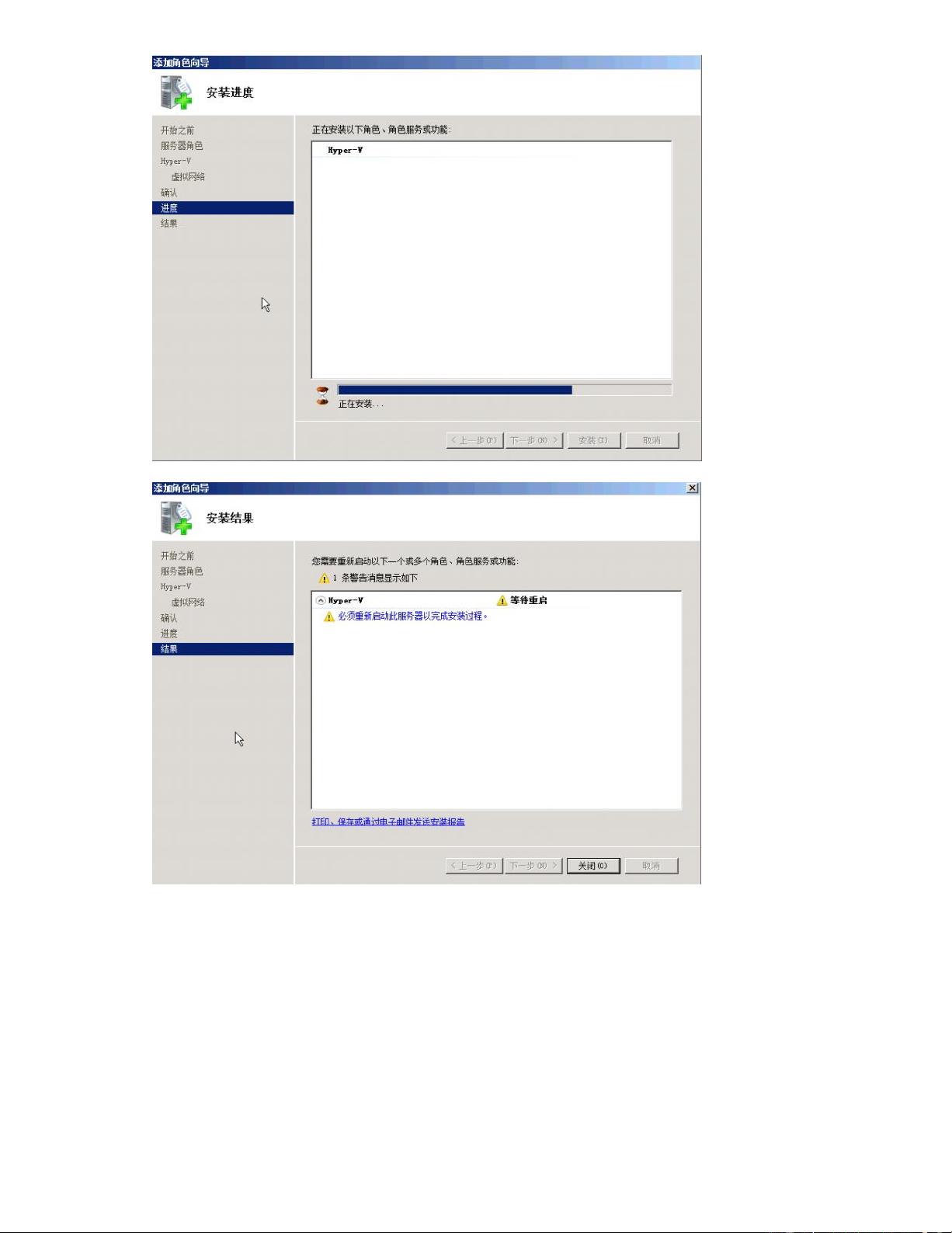在Hyper-V中安装Windows 2003的步骤
需积分: 10 7 浏览量
更新于2024-07-21
收藏 1.48MB PDF 举报
"该资源是一份关于如何在Hyper-V平台上安装Windows 2003的教程,主要针对的是使用Windows Server 2008 R2系统作为主机的情况。"
在本文档中,我们详细介绍了在Hyper-V上部署Windows 2003服务器的步骤。首先,你需要确保你的硬件设备(例如实验中的R710)已经安装了Windows Server 2008 R2系统。接下来,你需要通过以下步骤来添加Hyper-V角色:
1. 打开"服务器管理器",这可以通过点击"开始"菜单,然后选择"管理工具",并进一步选择"服务器管理器"。
2. 在"服务器管理器"的左侧窗格中,点击"角色",这将打开右侧的"添加角色"选项。
3. 在"添加角色向导"中,连续点击"下一步",直到你看到角色列表。在这里,找到并选中"Hyper-V",然后再次点击"下一步"。
4. 在"Hyper-V"的介绍页面,确认无误后再次点击"下一步"。
5. 在"创建虚拟网络"步骤中,你需要选择虚拟机Win2003将要使用的网络适配器。你可以选择一个或多个网卡,以便虚拟机能与外部网络进行通信。
6. 完成选择后,点击"完成"开始安装Hyper-V角色。安装过程中,系统可能会提示重启服务器以完成配置。
7. 重启服务器后,"恢复配置向导"会自动启动,按照提示完成Hyper-V角色的添加。
安装完Hyper-V角色后,你需要新建一个虚拟机来部署Windows 2003:
1. 从"服务器管理器"的"角色"部分,找到"Hyper-V",点击"Hyper-V管理器"。
2. 在"Hyper-V管理器"中,选择你的物理服务器,并点击"新建",然后选择"虚拟机"。
3. 在"新建虚拟机向导"中,为虚拟机命名,例如"Win2003",并分配适当的内存大小。
4. 接下来,配置网络连接,确保选择一个网络适配器,以便虚拟机可以连接到外部网络。
5. 你还需要指定虚拟硬盘的位置,可以接受默认设置或自定义存储路径。
6. 安装操作系统的阶段,如果选择从网络加载ISO文件,可能会遇到访问权限问题,建议将ISO文件复制到物理服务器的硬盘上,以避免可能出现的问题。
这个过程涵盖了从开启Hyper-V服务到创建并配置新的虚拟机,以及安装Windows 2003的整个流程。虽然Windows 2003现在已过时,但这个教程对于理解Hyper-V的基本操作仍然有其价值,特别是对于学习虚拟化技术或者需要支持旧系统的人来说。
898 浏览量
791 浏览量
点击了解资源详情
189 浏览量
102 浏览量
2021-05-21 上传
170 浏览量
2022-06-19 上传
it_nimo
- 粉丝: 0
- 资源: 1